
亲们想知道WIN10浏览器怎样禁用加载项的操作吗?下面就是小编整理WIN10浏览器禁用加载项的详细方法,赶紧来看看吧,希望能帮助到大家哦!
WIN10浏览器禁用加载项的详细方法

1、请在“工具(按钮)”上左键单击(在“ Internet Explorer”中);
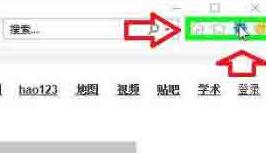
2、请在“管理加载项(M)(菜单项目)”上左键单击;

3、进入加载项,加载项管理开始,示例,关闭和开启加载项。在“Shockwave Flash Object (文本)”上左键单击(在“管理加载项”中);
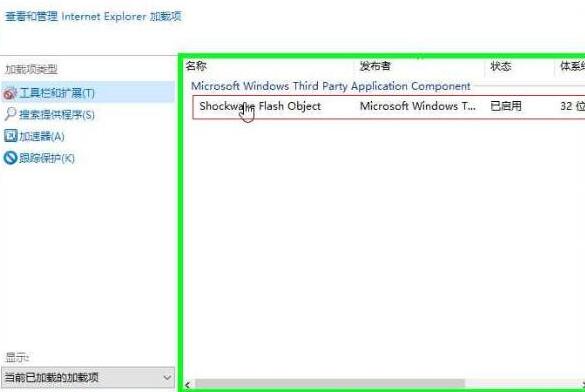
4、在“禁用(B)(按钮)”上左键单击(在“管理加载项”中);
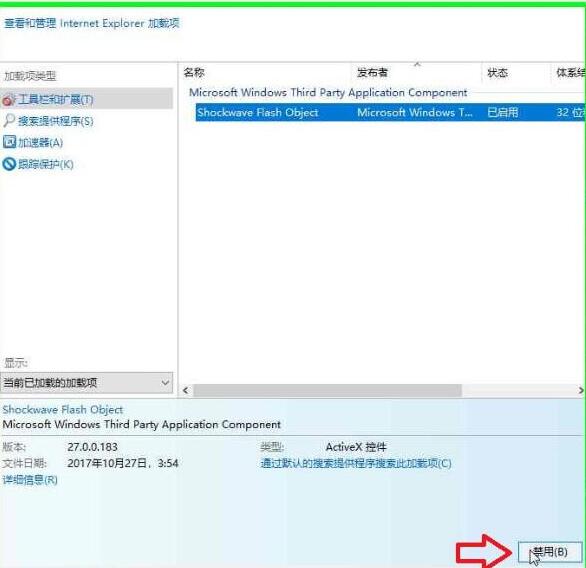
5、在“启用(E)(按钮)”上左键单击(在“管理加载项”中);
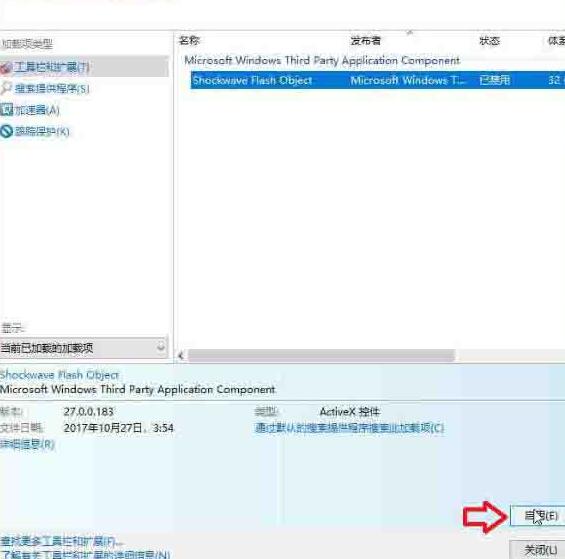
6、在“加速器(单选按钮)”上左键单击(在“管理加载项”中);
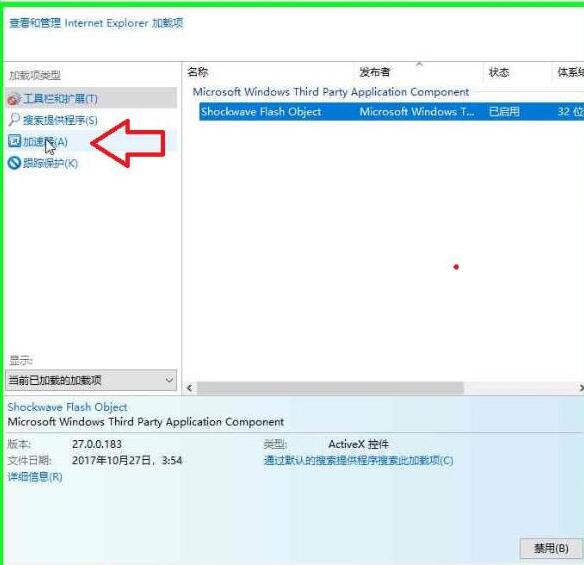
7、选择要查看或更改的加速器(文本)上左键单击(在“管理加载项”中)。(图片中没有加速器)。

以上这里为各位分享了WIN10浏览器禁用加载项的详细教程。有需要的朋友赶快来看看本篇文章吧。

win10浏览器总是打不开如何解决?一起看看吧!

小伙伴们你们知道win10浏览器打不开网页但能上网怎么解决呢?今天小编很乐意与大家分享win10浏览器打不开网页处理方法技巧,感兴趣的可以来了解了解哦。

刚使用win10浏览器的朋友不在少数,或许还不清楚如何禁用加载项的操作吧?今天小编就讲解一下win10浏览器禁用加载项具体方法吧,相信大家通过学习,在以后的操作中一定会得心应手。
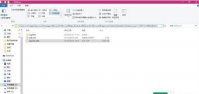
win10拥有两款自带的浏览器,一个是传统的ie浏览器,也是大家最经常吐槽速度慢的浏览器,还有个是新的edge浏览器,该浏览器非常迅速方便,堪比chrome的使用体验,十分的完美,有些用户
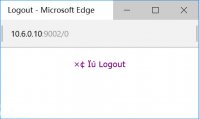
最近有用户在浏览网页的过程中发现浏览器出现了乱码的情况,这是什么问题呢?让我们通过下列文章来了解了解吧。 首先使用Win+R打开运行,输入gpedit.msc打开组策略编辑器。 依次点击计

win10浏览器总是打不开如何解决?一起看看吧!

小伙伴们你们知道win10浏览器打不开网页但能上网怎么解决呢?今天小编很乐意与大家分享win10浏览器打不开网页处理方法技巧,感兴趣的可以来了解了解哦。

刚使用win10浏览器的朋友不在少数,或许还不清楚如何禁用加载项的操作吧?今天小编就讲解一下win10浏览器禁用加载项具体方法吧,相信大家通过学习,在以后的操作中一定会得心应手。
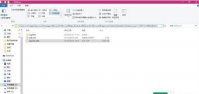
win10拥有两款自带的浏览器,一个是传统的ie浏览器,也是大家最经常吐槽速度慢的浏览器,还有个是新的edge浏览器,该浏览器非常迅速方便,堪比chrome的使用体验,十分的完美,有些用户
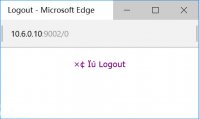
最近有用户在浏览网页的过程中发现浏览器出现了乱码的情况,这是什么问题呢?让我们通过下列文章来了解了解吧。 首先使用Win+R打开运行,输入gpedit.msc打开组策略编辑器。 依次点击计